Python スイッチング ホスト ファイルのコード例
win7 以降では、管理制限オペレーションを使用する必要があります。
# -*- コーディング: utf-8 -*-
import os
import glob
import shutil
def format_file_list(files):
all_files_str = ""
for i in range(len(files)):
all_files_str += str(i)+":"+files[i]+ "n"
return all_files_str
hosts_path = "C:\Windows\System32\drivers\etc"
files = os.listdir(hosts_path)
os.chdir(hosts_path)
if os.getcwd() != hosts_path:
print("ディレクトリを System32 に切り替えるエラー、権限を確認してください!npwd:"+os.getcwd())
exit()
hosts_files = glob.glob("host*")
choosed_file_idx = int(input("Choose Hosts File Index:n"+format_file_list(hosts_files)))
files_num = len(hosts_files)
if (choosed_file_idx print("リストからファイルを選択してください!")
exit()
print("選択された idx :{0},file:{1}.".format(choosed_file_idx,hosts_files[choosed_file_idx]))
shutil.copy("hosts","hosts.bak")
shutil.copy(hosts_files[choosed_file_idx] ],"hosts")
print("Copy ok,then flash dns...")
os.system("ipconfig /flushdns")

ホットAIツール

Undresser.AI Undress
リアルなヌード写真を作成する AI 搭載アプリ

AI Clothes Remover
写真から衣服を削除するオンライン AI ツール。

Undress AI Tool
脱衣画像を無料で

Clothoff.io
AI衣類リムーバー

AI Hentai Generator
AIヘンタイを無料で生成します。

人気の記事

ホットツール

メモ帳++7.3.1
使いやすく無料のコードエディター

SublimeText3 中国語版
中国語版、とても使いやすい

ゼンドスタジオ 13.0.1
強力な PHP 統合開発環境

ドリームウィーバー CS6
ビジュアル Web 開発ツール

SublimeText3 Mac版
神レベルのコード編集ソフト(SublimeText3)

ホットトピック
 7478
7478
 15
15
 1377
1377
 52
52
 77
77
 11
11
 19
19
 33
33
 Go 言語プログラミング ガイド: Hosts ファイルの変更の実装
Mar 07, 2024 am 10:51 AM
Go 言語プログラミング ガイド: Hosts ファイルの変更の実装
Mar 07, 2024 am 10:51 AM
タイトル: Go 言語プログラミング ガイド: Hosts ファイルの変更の実装 日常のソフトウェア開発プロセスでは、オペレーティング システムの hosts ファイルを変更する必要がある状況によく遭遇します。 Hosts ファイルは、IP アドレスとホスト名のマッピングに使用される拡張子のないテキスト ファイルで、通常はローカルでドメイン名解決を設定するために使用されます。この記事では、Go言語を使用してOSのhostsファイルを変更する機能を実装する方法と、具体的なコード例を紹介します。まず、hosts ファイルを変更できる G を作成する必要があります。
 hosts ファイルを変更すると保存できなくなります。
Feb 20, 2024 am 08:14 AM
hosts ファイルを変更すると保存できなくなります。
Feb 20, 2024 am 08:14 AM
hosts ファイルは、IP アドレスとホスト ドメイン名のマッピングに使用されるテキスト ファイルであり、ドメイン名解決の問題を解決するために使用されます。場合によっては、hosts ファイルの変更、一部のエントリの追加または削除が必要になる場合があります。ただし、変更後に hosts ファイルを保存できないという問題が発生する場合があります。この記事では、この問題が発生する理由を検討し、いくつかの解決策を提供します。まず、hosts ファイルはオペレーティング システムのシステム ディレクトリにあります。たとえば、Windows オペレーティング システムのパスは C:Wind です。
 ホストファイルを変更する権限がありません
Mar 03, 2024 am 10:31 AM
ホストファイルを変更する権限がありません
Mar 03, 2024 am 10:31 AM
一部のユーザーが Hosts ファイルの変更を要求しましたが、保存時に保存できないという問題が発生しました。これは、Hosts ファイルがシステム ファイルであり、通常、編集する前に対応するアクセス許可が必要であるためです。 hosts ファイルを変更する権限がない問題を解決する方法 1. hosts ファイルを開き、その前にある読み取り専用オプションのチェックを外します 2. hosts ファイルを変更する権限がないことが示された場合は、記事を参照してください。開くときに許可を与えるには、ファイルを右クリックしてプロパティを選択します。 3. [安全] をクリックして入力します。 4. 次に再試行します。 [詳細設定] を入力します。 5. 白いボックスに「administrator」と入力し、[OK] をクリックします。
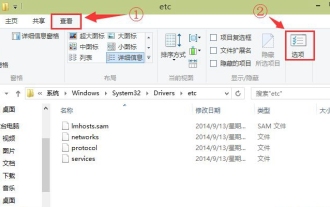 win10でhostsファイルが見つからない場合はどうすればよいですか?
Mar 01, 2024 pm 09:26 PM
win10でhostsファイルが見つからない場合はどうすればよいですか?
Mar 01, 2024 pm 09:26 PM
win10 システムの hosts ファイルは非常に重要です。URL のブロックや Web ページのジャンプなどの機能と密接に関係しています。そのため、ユーザーは頻繁にファイル設定を変更します。このファイルはデフォルトで非表示になっているため、多くのユーザーが見つけることができません。ヘルプはこちらです。誰もが問題を解決します。 Win10 が hosts ファイルを見つけられない場合の対処方法 1. まず、このコンピュータをクリックし、Windows-Systen32-Drivers-etc パスを介してフォルダに入り、インターフェイスの上部にある [表示] をクリックして、[オプション] ボタンをクリックします。 2. ポップアップ ウィンドウで、上の [表示] タブをクリックし、詳細設定モジュールで [非表示の保護されたオペレーティング システム ファイル] を見つけます。 3. システム上にポップアップ表示されるプロンプトで、保護されたオペレーティング システム ファイルを非表示にするオプションのチェックを外す必要があります。
 HOSTS ファイルの設定方法
Jan 09, 2024 pm 03:41 PM
HOSTS ファイルの設定方法
Jan 09, 2024 pm 03:41 PM
設定手順: 1. ターミナルまたはコマンド プロンプト ウィンドウを開き、「cd /etc」コマンドを入力して「/etc」フォルダに入ります。 2. 「vi /hosts」コマンドを入力して、hosts ファイル編集インターフェイスに入ります。編集インターフェイスで、「i」キーを押して挿入モードに入り、追加または変更する必要があるコンテンツを手動で入力または貼り付けます。 4. 編集が完了したら、「Esc」キーを押して挿入モードを終了します。 ; 5. 「:wq」コマンドを入力し、Enter キーを押して保存し、エディタを終了します。
 hostsファイルの開き方
Nov 06, 2023 am 10:27 AM
hostsファイルの開き方
Nov 06, 2023 am 10:27 AM
hosts ファイルを開く手順: 1. ファイル エクスプローラーを開きます; 2. アドレス バーに次のパスを入力します: C:\Windows\System32\drivers\etc\; 3. このパスの下に、「」というファイルがあります。 hosts " ファイル; 4. hosts ファイルを開きます。
 Win10システムでhostsファイルを編集する方法
Jan 05, 2024 pm 01:08 PM
Win10システムでhostsファイルを編集する方法
Jan 05, 2024 pm 01:08 PM
win10 システムで hosts ファイルを変更するにはどうすればよいですか? 多くの友人がこの問題に遭遇したと思いますが、今日、エディターが関連するコンテンツとそれを解決する手順をまとめました。以下を見てみましょう。 Win10 システムで hosts ファイルを変更する手順 1. hosts ファイルを変更する場合は、まずこのファイルを見つける必要があります。 [ファイル名を指定して実行] ダイアログ ボックスを開き、ホスト ファイルのパス (C:\WINDOWS\system32\drivers\etc) を入力し、[OK] をクリックします。 2. ホスト ファイルの場所を見つけたら、ホスト ファイルを右クリックし、図 3 に示すように、ポップアップのオプションで [プロパティ] を開きます。ホスト ファイルのプロパティを開いた後、[セキュリティ] をクリックします。
 win10システムでhostsファイルを変更する方法
Mar 27, 2024 am 11:11 AM
win10システムでhostsファイルを変更する方法
Mar 27, 2024 am 11:11 AM
1. デバイスを開き、C ドライブに入り、図に示すように C:windowssystem32driversetc を見つけます。 2. 次に、フォルダー内で hosts ファイルを見つけ、右クリックして [プロパティ] を選択します。 3. hosts ファイルで、図に示すように、プロパティ ウィンドウの [セキュリティ] 列で使用しているアカウントを見つけ、[変更] および [書き込み] 権限を与え、[OK] をクリックします。メモ帳形式の hosts ファイル; 図に示すように: 5. 最後に、アクセスする指定の IP を入力して保存します。写真が示すように:




